ドライブを提供するパソコンの共有設定をします。ドライブではなく、フォルダを共有する場合は、
Step1〜2 をとばして下さい。
Step1
マイコンピュータを開き、共有させたいドライブアイコンを右クリックし、共有をクリックします。
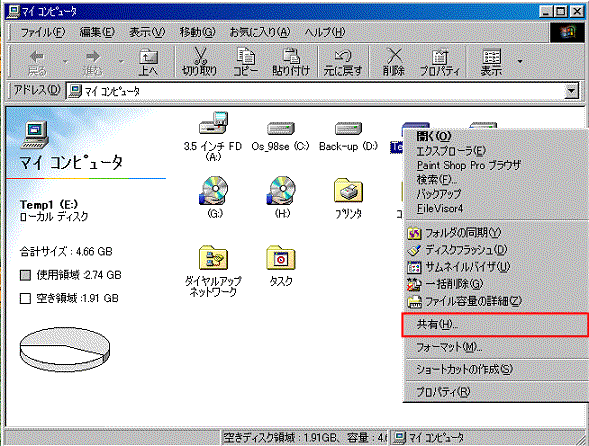
Windows98でのネットワークドライブの割当て方法
Windows98のLAN設定が終わっていることが前提です。LAN設定は、「Windows98のLAN設定」をご覧下さい。
Step0
ドライブを提供するパソコンの共有設定をします。ドライブではなく、フォルダを共有する場合は、
Step1〜2 をとばして下さい。
Step1
マイコンピュータを開き、共有させたいドライブアイコンを右クリックし、共有をクリックします。
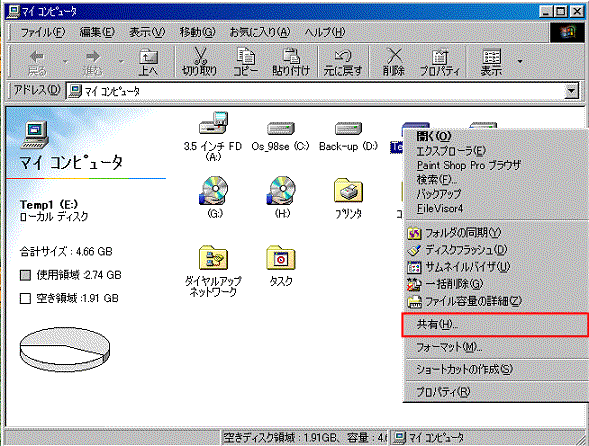
Step2
以下のダイヤログが出ますので「共有する(S)」と「フルアクセス(F)」に
チェックを入れ、OKをクリックします。
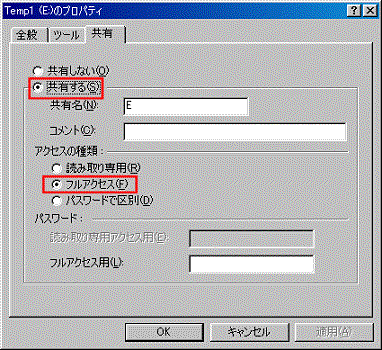
Step3
ネットワークコンピュータを開きます。ここでは、共有したいドライブが、「Dt-1-98」という
パソコンにある場合で説明しています。「Dt-1-98」をダブルクリックして開きます。
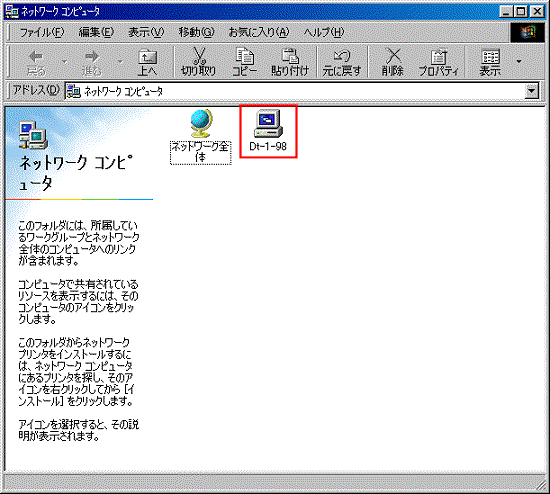
Step4
ここでは、「Gドライブ」をネットワークドライブに割り当てます。Gドライブアイコンを
右クリックします。
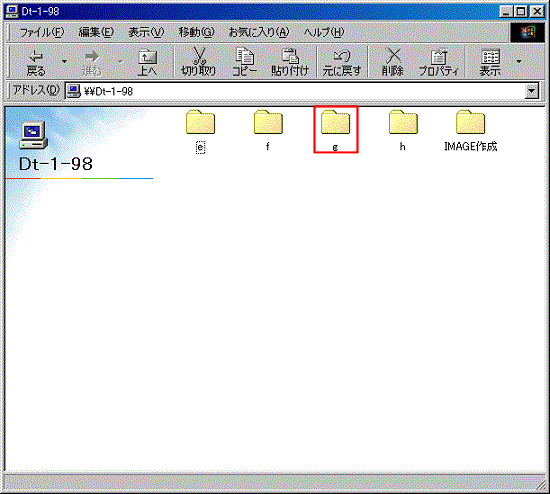
Step5
「ネットワークドライブの割り当て(M)」をクリックします。
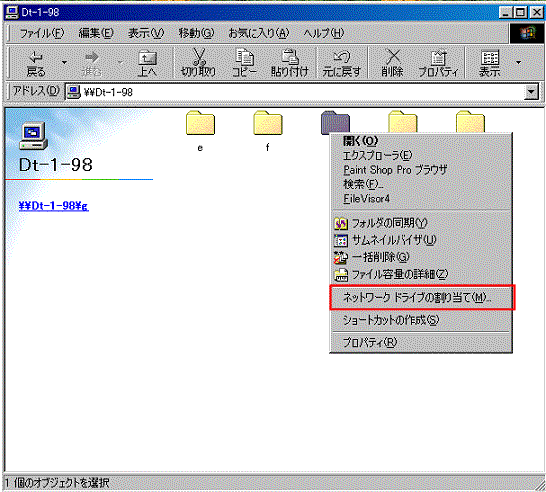
Step6
以下のダイヤログが出ますので「ログオン時に再接続(T)」にチェックを入れてOKを
クリックします。
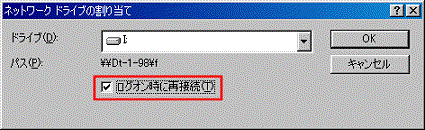
以上で設定は完了です。マイコンピュータを開いてドライブが増えているか確認しましょう。
![]() 左のようなドライブが増えているはずです。ネットワークドライブの割り当ては、
左のようなドライブが増えているはずです。ネットワークドライブの割り当ては、
ドライブでなくても共有設定になっているフォルダでも可能です。その場合は、Step5
の
ところで、共有設定してあるフォルダを選択すればOKです。
Windows MeやWindows2000は、ネットワークドライブの割り当て方法が変更になっています
のでご注意下さい。 Windows Meについては、近々アップする予定です。